Wix Galerie Pro : Traduire votre galerie
4 min
Dans cet article
- Traduire votre galerie Pro
- FAQ
Lorsque vous ajoutez des médias à votre galerie Pro, vous pouvez ajouter des titres et des descriptions ainsi que du texte alternatif à chaque élément de la galerie. Ce sont les champs que vous pouvez traduire, ce qui signifie que vous ne pouvez pas avoir une image ou une vidéo différente pour chaque langue.
Vous n'utilisez pas la galerie Pro ?
Découvrez comment personnaliser les images et les galeries par langue.
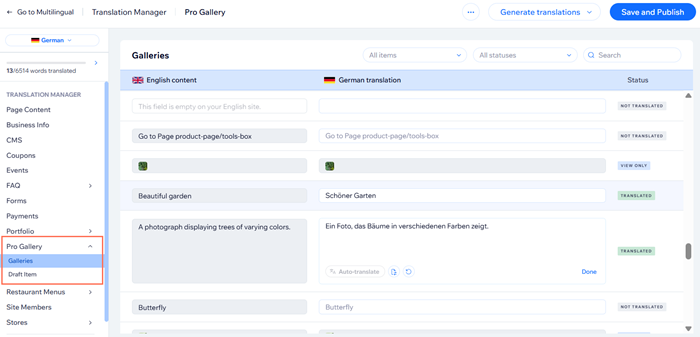
Traduire votre galerie Pro
Traduisez le texte (titre, description ou texte alternatif) de votre galerie Pro dans le gestionnaire de traduction. Chaque fois que vous mettez à jour votre galerie, assurez-vous de traduire les modifications récentes.
Éditeur Wix
Tableau de bord
Éditeur Studio
- Accédez à votre éditeur.
- Cliquez sur le menu déroulant Changer de langue en haut de l'Éditeur.

- Sélectionnez la langue que vous souhaitez modifier.
- Cliquez sur Pages et menu
 à gauche de l'Éditeur et cliquez sur la page correspondante.
à gauche de l'Éditeur et cliquez sur la page correspondante. - Cliquez sur l'élément de la galerie Pro correspondant.
- Cliquez sur Modifier la traduction.
- Cliquez sur Galerie Pro à gauche.
- Saisissez votre traduction dans les champs de traduction ou cliquez sur Traduire automatiquement pour traduire automatiquement le contenu.
- Cliquez sur Enregistrer et publier.
Suggestion :
Survolez la miniature d'une image dans le gestionnaire de traduction pour mieux voir l'image pour laquelle vous traduisez.
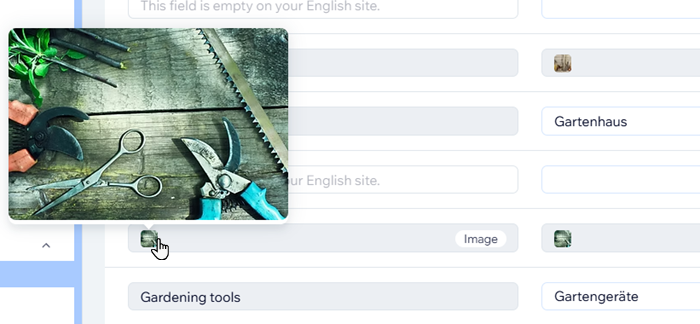
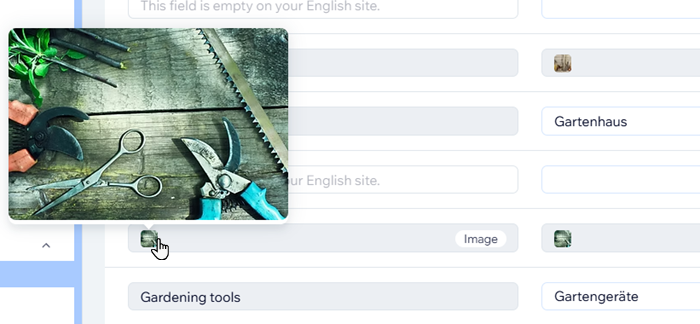
FAQ
Cliquez sur une question ci-dessous pour en savoir plus sur la traduction de votre galerie Pro.
Que puis-je traduire dans la galerie Pro ?
Que ne puis-je pas traduire dans la galerie Pro ?
Pourquoi ne puis-je pas voir ma traduction de la galerie Pro dans l'Éditeur ?
Puis-je donner un titre à ma galerie Pro ?

